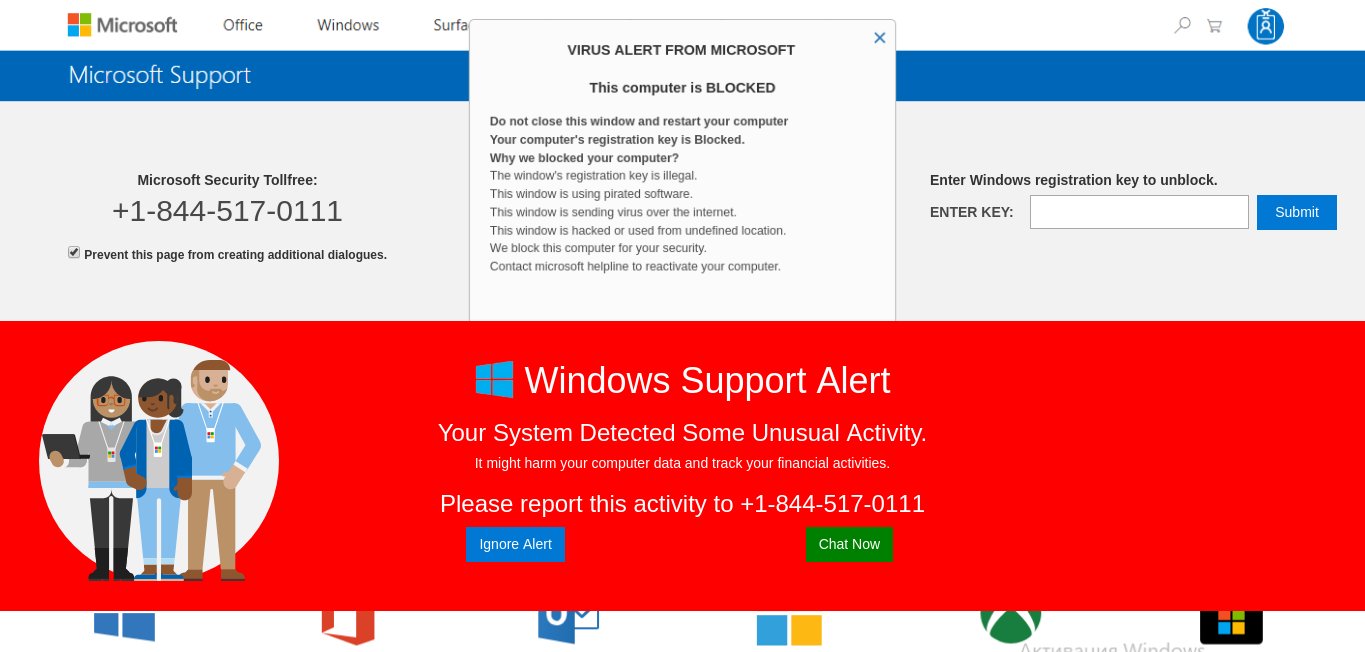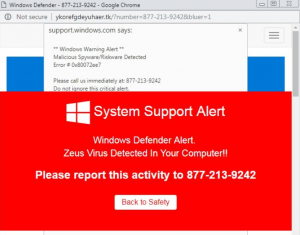 Cet article a été créé afin de vous expliquer quelle est la Système de soutien Alerte escroquerie et comment vous pouvez supprimer le message scamming et le programme potentiellement indésirable qui est à l'origine sur votre PC.
Cet article a été créé afin de vous expliquer quelle est la Système de soutien Alerte escroquerie et comment vous pouvez supprimer le message scamming et le programme potentiellement indésirable qui est à l'origine sur votre PC.
La Système de soutien Alerte est le type de message escroquer qui a été conçu pour tromper les utilisateurs pour appeler le numéro de support technique 877-213-9242. Appelant le numéro est fortement déconseillé, puisque les fraudeurs peuvent utiliser des tactiques de peur ware avec l'objectif principal de vous rendre à leur accorder l'accès à distance à votre ordinateur et vous demander de payer beaucoup d'argent pour enlever ce qu'ils prétendent est le virus Zeus. Dans les événements que vous avez rencontré les messages d'alerte système de soutien, nous vous suggérons de prendre immédiatement des mesures en vue de supprimer le programme de cette cause support technique page escroquerie à apparaître en lisant l'article suivant.

Menace Résumé
| Nom | Système de soutien Alerte |
| Type | Ransomware, Cryptovirus |
| brève description | |
| Symptômes | Vous pouvez commencer à voir les différents types de fenêtres pop-up en ligne et d'autres types de contenus non désirés commencent à paraître. |
| Méthode de distribution | via PUP. |
| Detection Tool |
Voir si votre système a été affecté par des logiciels malveillants
Télécharger
Malware Removal Tool
|
Expérience utilisateur | Rejoignez notre Forum pour discuter du soutien du système d'alerte. |

Système de soutien Alerte – méthodes de distribution
Pour le support du système d'alerte à se propager sur les ordinateurs des utilisateurs, il peut y avoir plusieurs méthodes par lesquelles ce ont pu se produire. L'une de ces méthodes est si vous avez visité un site Web qui a une réputation faible. En général, les sites à faible rep provoquent souvent des redirections navigateur Web et d'autres types de navigateur indésirables réoriente dont l'issue peut être d'avoir votre navigateur web verrouillé par ce pop-up scamming.
Une autre raison de la réception de la redirection d'alerte système de soutien pourrait être si vous avez un PUP (programme potentiellement indésirable) qui est installé sur votre ordinateur. En général, ces programmes ont tendance à unwnated se trouvent sur les ordinateurs des utilisateurs en ondulant dans les installateurs de freeware tiers aps téléchargés à partir de sites Web fournissant des logiciels. Ces installateurs peuvent contenir le PUP qui est à l'origine des fenêtres pop-up d'alerte de soutien du système sur les ordinateurs des utilisateurs. La plupart des utilisateurs ont tendance à manquer est rapide d'installation, parce que l'installation étape est souvent caché dans le « Custom » ou « options d'installation avancées » sur l'utilisateur PC.

Système de soutien alerte - Plus d'informations
Une fois que le message d'alerte support système est installé sur la victime PC, les utilisateurs commencent à voir le message suivant:
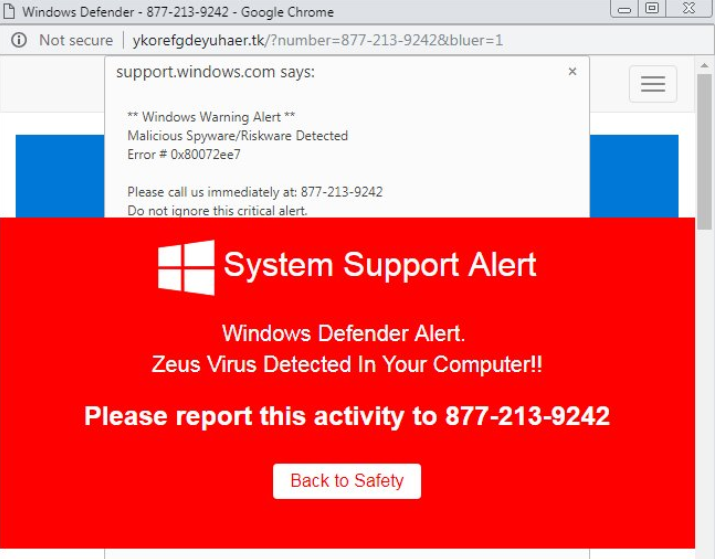
Le message affirme que Spyware a été détectée sur la victime PC, et cela peut même ne pas être le cas car aucun logiciel de programme antivirus réel ou le soutien demanderait une victime d'appeler un numéro de support technique. Et quand nous sommes arrivés le nombre lui-même (877-213-9242), nous avons rapidement arrivé à la conclusion que plusieurs instances différentes du nombre ont commencé à pop-up sur le radar des victimes.
Lorsque nous avons vérifié le nombre lui-même, nous avons établi que c'est le but principal est aux utilisateurs d'escroquerie de leur argent ou pour obtenir des victimes pour permettre l'accès à distance aux cyber-criminels. Certains utilisateurs ont signalé à froid appeler le numéro et a demandé de payer des centaines de dollars pour régler le problème et donner accès à l'appelant de l'autre côté, qui a posé comme Microsoft employé. En plus du message scamming, les victimes ont également signalé un pop-up avec la notification suivante à comparaître et ils ne pouvaient pas fermer la fenêtre contextuelle comme il rouvre automatiquement:
** Windows Avertissement Alerte **
Malicious Spyware / Riskware Détecté
Erreur # 0x80072ee7S'il vous plaît appelez-nous immédiatement à: 877-213-9242
Ne pas ignorer cette alerte critique.
Si vous fermez cette page, votre accès à l'ordinateur sera désactivé pour éviter d'autres dommages à notre réseau.
Votre ordinateur nous a alerté qu'il a été infecté par un spyware et riskware. Les informations suivantes sont en cours de vol…
Données financières
Facebook Logins
Carte de crédit Détails
Courriel compte Logins
Les photos stockées sur cet ordinateur
Vous devez nous contacter immédiatement afin que nos ingénieurs experts peuvent vous guider à travers le processus d'enlèvement par téléphone pour protéger votre identité. S'il vous plaît appelez-nous au sein de la prochaine 5 minutes pour empêcher votre ordinateur d'être désactivé ou de toute perte d'information.Gratuit: 877-213-9242

Système de soutien d'alerte - Décembre 2018 Les échantillons
En décembre 2018 nous avons été alertés d'une nouvelle variante de l'escroquerie Alert System Support. Les fenêtres pop-up affiche un message différent qui emprunte l'identité Microsoft et manipule les utilisateurs en leur faisant croire qu'ils ont été infectés par une menace de virus. Un numéro de support technique est cité faux. Le scénario classique est suivi: les utilisateurs des victimes penseront qu'une véritable menace a été détectée sur leurs systèmes. Le pop-up est similaire à des actions orchestrées par les services logiciels antivirus et le système d'exploitation qu'il utilise comme méthode de notifications. Le nombre cité reliera les victimes à un centre de support technique faux d'où les criminels dirigeront les utilisateurs à payer les frais élevés pour “restaurer” leurs ordinateurs.
En réalité, le grave problème de sécurité est la présentation de la boîte de dialogue pop-up, cela pourrait signaler que les utilisateurs ont visité un site malveillant ou d'un portail ou que leur système a été infecté par une autre menace - les pirates de navigateur, par exemple.
Conséquences possibles d'accès à cette page peut être un des éléments suivants:
- Suivi de l'utilisateur - Les fenêtres pop-up et page escroquerie associés peuvent déployer les cookies de suivi qui récolte des informations détaillées sur les utilisateurs et leurs machines.
- infections Miner - Le fait que les messages contextuels sont générés à partir d'une page Web principale montre une possibilité pour les mineurs infections crypto-monnaie. Ils peuvent être lancés en utilisant le code JavaScript simple. Ils téléchargent des tâches mathématiques complexes qui utilisera les ressources système disponibles: CPU, GPU, la mémoire et de l'espace de disque dur. Lorsque l'un d'eux est signalé aux serveurs les opérateurs de pirates recevront un revenu directement dans leur porte-monnaie numérique.
- D'autres Redirects - En accédant au site ou lors de l'interaction avec certains éléments, les utilisateurs peuvent être redirigés vers d'autres escroqueries ou des sites pirates. Cela peut conduire à des infections virales et d'autres scénarios dangereux.

Retirer Système de soutien Alerte Scam de Windows et votre navigateur
Si vous voulez supprimer l'escroquerie de support technique Alerte support système à partir de votre ordinateur, nous vous suggérons fortement de suivre les instructions de suppression affichées sous cet article. Ils ont été créés avec l'idée principale à l'esprit pour vous aider à supprimer ce virus manuellement ou automatiquement. Sachez que selon les experts la meilleure façon d'essayer de supprimer le logiciel qui est à l'origine du système de soutien d'alerte escroquer les pop-ups est d'utiliser un logiciel anti-malware avancée. Un tel programme est créé avec l'idée à l'esprit pour bien analyser votre ordinateur et essayer d'éliminer toute trace de programmes indésirables tout en protégeant votre ordinateur contre les infections futures et.
- Fenêtres
- Mac OS X
- Google Chrome
- Mozilla Firefox
- Microsoft bord
- Safari
- Internet Explorer
- Arrêter les pop-ups push
Comment supprimer l'alerte de prise en charge du système de Windows.
Étape 1: Scan pour le système d'alerte avec SpyHunter Anti-Malware outil



Étape 2: Démarrez votre PC en mode sans échec





Étape 3: Désinstaller Support System Alert et des logiciels connexes à partir de Windows
Voici une méthode en quelques étapes simples qui devraient pouvoir désinstaller la plupart des programmes. Peu importe si vous utilisez Windows 10, 8, 7, Vista ou XP, ces mesures seront faire le travail. Faire glisser le programme ou de son dossier à la corbeille peut être un très mauvaise décision. Si vous faites cela, des morceaux du programme sont laissés, et qui peut conduire à un travail instable de votre PC, erreurs avec les associations de types de fichiers et d'autres activités désagréables. La bonne façon d'obtenir un programme sur votre ordinateur est de le désinstaller. Pour ce faire,:


 Suivez les instructions ci-dessus et vous désinstaller avec succès la plupart des programmes.
Suivez les instructions ci-dessus et vous désinstaller avec succès la plupart des programmes.
Étape 4: Nettoyer tous les registres, Created by System Support Alert on Your PC.
Les registres généralement ciblés des machines Windows sont les suivantes:
- HKEY_LOCAL_MACHINE Software Microsoft Windows CurrentVersion Run
- HKEY_CURRENT_USER Software Microsoft Windows CurrentVersion Run
- HKEY_LOCAL_MACHINE Software Microsoft Windows CurrentVersion RunOnce
- HKEY_CURRENT_USER Software Microsoft Windows CurrentVersion RunOnce
Vous pouvez y accéder en ouvrant l'éditeur de Registre Windows et la suppression de toutes les valeurs, créé par le support du système d'alerte, il. Cela peut se produire en suivant les étapes ci-dessous:


 Pointe: Pour trouver une valeur créée virus, vous pouvez faire un clic droit dessus et cliquez "Modifier" pour voir quel fichier il est configuré pour exécuter. Si cela est l'emplacement du fichier de virus, supprimer la valeur.
Pointe: Pour trouver une valeur créée virus, vous pouvez faire un clic droit dessus et cliquez "Modifier" pour voir quel fichier il est configuré pour exécuter. Si cela est l'emplacement du fichier de virus, supprimer la valeur.
Guide de suppression de la vidéo pour l'alerte de support système (Fenêtres).
Débarrassez-vous de System Support Alert de Mac OS X.
Étape 1: Système d'alerte et désinstallation de soutien connexes supprimer les fichiers et les objets





Votre Mac vous affichera une liste des éléments qui démarrent automatiquement lorsque vous vous connectez. Recherchez les applications suspectes identiques ou similaires à Alert System Support. Vérifiez l'application que vous voulez arrêter de courir automatiquement puis sélectionnez sur le Moins ("-") icône pour cacher.
- Aller à Chercheur.
- Dans la barre de recherche tapez le nom de l'application que vous souhaitez supprimer.
- Au-dessus de la barre de recherche changer les deux menus déroulants à "Fichiers système" et "Sont inclus" de sorte que vous pouvez voir tous les fichiers associés à l'application que vous souhaitez supprimer. Gardez à l'esprit que certains des fichiers ne peuvent pas être liés à l'application de manière très attention quels fichiers vous supprimez.
- Si tous les fichiers sont liés, tenir la ⌘ + A boutons pour les sélectionner, puis les conduire à "Poubelle".
Si vous ne pouvez pas supprimer Alert System Support via Étape 1 au dessus:
Si vous ne trouvez pas les fichiers de virus et des objets dans vos applications ou d'autres endroits que nous avons indiqués ci-dessus, vous pouvez rechercher manuellement pour eux dans les bibliothèques de votre Mac. Mais avant de faire cela, s'il vous plaît lire l'avertissement ci-dessous:



Vous pouvez répéter la même procédure avec les autres Bibliothèque répertoires:
→ ~ / Library / LaunchAgents
/Bibliothèque / LaunchDaemons
Pointe: ~ est-il sur le but, car elle conduit à plus LaunchAgents.
Étape 2: Rechercher et supprimer les fichiers d'alerte de support système de votre Mac
Lorsque vous faites face à des problèmes sur votre Mac en raison de scripts et de programmes indésirables tels que le soutien du système d'alerte, la méthode recommandée pour éliminer la menace est à l'aide d'un programme anti-malware. SpyHunter pour Mac propose des fonctionnalités de sécurité avancées ainsi que d'autres modules qui amélioreront la sécurité de votre Mac et le protégeront à l'avenir.
Guide de suppression de la vidéo pour l'alerte de support système (Mac)
Supprimer System Alert Alert de Google Chrome.
Étape 1: Démarrez Google Chrome et ouvrez le menu déroulant

Étape 2: Déplacez le curseur sur "Outils" et puis dans le menu étendu choisir "Extensions"

Étape 3: De l'ouverture "Extensions" Menu localiser l'extension indésirable et cliquez sur son "Supprimer" bouton.

Étape 4: Une fois l'extension retirée, redémarrer Google Chrome en la fermant du rouge "X" bouton dans le coin supérieur droit et commencer à nouveau.
Effacer l'alerte de prise en charge système de Mozilla Firefox.
Étape 1: Lancer Mozilla Firefox. Ouvrez la fenêtre de menu:

Étape 2: Sélectionnez le "Add-ons" icône dans le menu.

Étape 3: Sélectionnez l'extension indésirable et cliquez sur "Supprimer"

Étape 4: Une fois l'extension retirée, redémarrer Mozilla Firefox par fermeture du rouge "X" bouton dans le coin supérieur droit et commencer à nouveau.
Désinstaller l'alerte de prise en charge système de Microsoft Edge.
Étape 1: Démarrer le navigateur Edge.
Étape 2: Ouvrez le menu déroulant en cliquant sur l'icône en haut à droite.

Étape 3: Dans le menu de liste déroulante, sélectionnez "Extensions".

Étape 4: Choisissez l'extension suspecte que vous souhaitez supprimer, puis cliquez sur l'icône d'engrenage.

Étape 5: Supprimez l'extension malveillante en faisant défiler vers le bas puis en cliquant sur Désinstaller.

Supprimer System Alert Alert de Safari
Étape 1: Démarrez l'application Safari.
Étape 2: Après avoir plané le curseur de la souris vers le haut de l'écran, cliquez sur le texte Safari pour ouvrir son menu déroulant.
Étape 3: Dans le menu, cliquer sur "Préférences".

Étape 4: Après cela, Sélectionnez l'onglet Extensions.

Étape 5: Cliquez une fois sur l'extension que vous souhaitez supprimer.
Étape 6: Cliquez sur 'Désinstaller'.

Une fenêtre pop-up apparaîtra vous demandant de confirmer désinstaller l'extension. Sélectionner «Désinstaller» encore, et l'alerte de soutien système sera supprimé.
Éliminer l'alerte de support système d'Internet Explorer.
Étape 1: Démarrez Internet Explorer.
Étape 2: Cliquez sur l'icône d'engrenage intitulée « Outils » pour ouvrir le menu déroulant et sélectionnez « Gérer les modules complémentaires »

Étape 3: Dans la fenêtre « Gérer les modules complémentaires ».

Étape 4: Sélectionnez l'extension que vous souhaitez supprimer, puis cliquez sur « Désactiver ». Une fenêtre pop-up apparaîtra pour vous informer que vous êtes sur le point de désactiver l'extension sélectionnée, et quelques autres add-ons peuvent être désactivées et. Laissez toutes les cases cochées, et cliquez sur 'Désactiver'.

Étape 5: Après l'extension indésirable a été supprimé, redémarrez Internet Explorer en le fermant à partir du bouton rouge 'X' situé dans le coin supérieur droit et redémarrez-le.
Supprimez les notifications push de vos navigateurs
Désactiver les notifications push de Google Chrome
Pour désactiver les notifications push du navigateur Google Chrome, s'il vous plaît suivez les étapes ci-dessous:
Étape 1: Aller à Paramètres dans Chrome.

Étape 2: Dans les paramètres, sélectionnez «Réglages avancés":

Étape 3: Cliquez sur "Paramètres de contenu":

Étape 4: Ouvert "notifications":

Étape 5: Cliquez sur les trois points et choisissez Bloquer, Modifier ou supprimer des options:

Supprimer les notifications push sur Firefox
Étape 1: Accédez aux options de Firefox.

Étape 2: Aller aux paramètres", saisissez "notifications" dans la barre de recherche et cliquez sur "Paramètres":

Étape 3: Cliquez sur "Supprimer" sur n'importe quel site pour lequel vous souhaitez que les notifications disparaissent et cliquez sur "Enregistrer les modifications"

Arrêter les notifications push sur Opera
Étape 1: À l'opéra, presse ALT + P pour aller dans les paramètres.

Étape 2: Dans la recherche de paramètres, tapez "Contenu" pour accéder aux paramètres de contenu.

Étape 3: Notifications ouvertes:

Étape 4: Faites la même chose que vous avez fait avec Google Chrome (expliqué ci-dessous):

Éliminez les notifications push sur Safari
Étape 1: Ouvrez les préférences Safari.

Étape 2: Choisissez le domaine à partir duquel vous souhaitez que les pop-ups push disparaissent et passez à "Refuser" de "Permettre".
System Support Alert-FAQ
What Is System Support Alert?
La menace System Support Alert est un logiciel de publicité ou navigateur virus de redirection.
Cela peut ralentir considérablement votre ordinateur et afficher des publicités. L'idée principale est que vos informations soient probablement volées ou que davantage d'annonces apparaissent sur votre appareil.
Les créateurs de ces applications indésirables travaillent avec des systèmes de paiement au clic pour amener votre ordinateur à visiter des sites Web risqués ou différents types de sites Web susceptibles de générer des fonds.. C'est pourquoi ils ne se soucient même pas des types de sites Web qui apparaissent sur les annonces.. Cela rend leurs logiciels indésirables indirectement risqués pour votre système d'exploitation.
What Are the Symptoms of System Support Alert?
Il y a plusieurs symptômes à rechercher lorsque cette menace particulière et les applications indésirables en général sont actives:
Symptôme #1: Votre ordinateur peut devenir lent et avoir des performances médiocres en général.
Symptôme #2: Vous avez des barres d'outils, des modules complémentaires ou des extensions sur vos navigateurs Web que vous ne vous souvenez pas avoir ajoutés.
Symptôme #3: Vous voyez tous les types d'annonces, comme les résultats de recherche financés par la publicité, pop-ups et redirections pour apparaître au hasard.
Symptôme #4: Vous voyez les applications installées sur votre Mac s'exécuter automatiquement et vous ne vous souvenez pas de les avoir installées.
Symptôme #5: Vous voyez des processus suspects en cours d'exécution dans votre gestionnaire de tâches.
Si vous voyez un ou plusieurs de ces symptômes, alors les experts en sécurité vous recommandent de vérifier la présence de virus sur votre ordinateur.
Quels types de programmes indésirables existe-t-il?
Selon la plupart des chercheurs en malwares et experts en cybersécurité, les menaces qui peuvent actuellement affecter votre appareil peuvent être logiciel antivirus malveillant, adware, les pirates de navigateur, cliqueurs, faux optimiseurs et toutes formes de PUP.
Que faire si j'ai un "virus" comme l'alerte de support système?
Avec quelques actions simples. Tout d'abord, il est impératif que vous suiviez ces étapes:
Étape 1: Trouvez un ordinateur sûr et connectez-le à un autre réseau, pas celui dans lequel votre Mac a été infecté.
Étape 2: Changer tous vos mots de passe, à partir de vos mots de passe de messagerie.
Étape 3: Activer authentification à deux facteurs pour la protection de vos comptes importants.
Étape 4: Appelez votre banque au modifier les détails de votre carte de crédit (code secret, etc) si vous avez enregistré votre carte de crédit pour faire des achats en ligne ou avez effectué des activités en ligne avec votre carte.
Étape 5: Assurez-vous de appelez votre FAI (Fournisseur Internet ou opérateur) et demandez-leur de changer votre adresse IP.
Étape 6: Change ton Mot de passe WiFi.
Étape 7: (En option): Assurez-vous de rechercher les virus sur tous les appareils connectés à votre réseau et répétez ces étapes pour eux s'ils sont affectés.
Étape 8: Installer un anti-malware logiciel avec protection en temps réel sur chaque appareil que vous possédez.
Étape 9: Essayez de ne pas télécharger de logiciels à partir de sites dont vous ne savez rien et restez à l'écart sites Web à faible réputation en général.
Si vous suivez ces recommandations, votre réseau et tous les appareils deviendront beaucoup plus sécurisés contre les menaces ou les logiciels invasifs et seront également exempts de virus et protégés à l'avenir.
How Does System Support Alert Work?
Une fois installé, System Support Alert can collecter des données en utilisant traqueurs. Ces données concernent vos habitudes de navigation sur le Web, tels que les sites Web que vous visitez et les termes de recherche que vous utilisez. Elles sont ensuite utilisées pour vous cibler avec des publicités ou pour vendre vos informations à des tiers..
System Support Alert can also télécharger d'autres logiciels malveillants sur votre ordinateur, tels que les virus et les logiciels espions, qui peut être utilisé pour voler vos informations personnelles et diffuser des publicités à risque, qui peut rediriger vers des sites de virus ou des escroqueries.
Is System Support Alert Malware?
La vérité est que les PUP (adware, les pirates de navigateur) ne sont pas des virus, mais peut être tout aussi dangereux car ils peuvent vous montrer et vous rediriger vers des sites Web malveillants et des pages frauduleuses.
De nombreux experts en sécurité classent les programmes potentiellement indésirables comme des logiciels malveillants. Cela est dû aux effets indésirables que les PUP peuvent causer, telles que l'affichage de publicités intrusives et la collecte de données utilisateur à l'insu de l'utilisateur ou sans son consentement.
À propos du système Assistance Recherche d'alertes
Le contenu que nous publions sur SensorsTechForum.com, ce guide de suppression de System Support Alert inclus, est le résultat de recherches approfondies, le travail acharné et le dévouement de notre équipe pour vous aider à éliminer les, problème lié aux logiciels publicitaires, et restaurez votre navigateur et votre système informatique.
Comment avons-nous mené la recherche sur System Support Alert?
Veuillez noter que notre recherche est basée sur une enquête indépendante. Nous sommes en contact avec des chercheurs indépendants en sécurité, grâce auquel nous recevons des mises à jour quotidiennes sur les derniers malwares, adware, et définitions des pirates de navigateur.
En outre, the research behind the System Support Alert threat is backed with VirusTotal.
Pour mieux comprendre cette menace en ligne, veuillez vous référer aux articles suivants qui fournissent des détails bien informés.